चौथी पीढ़ी का ऐप्पल टीवी कई नए ट्रिक्स के साथ आता है जो पुराने मॉडल के लिए निजी नहीं हैं, जैसे सिरी समर्थन और तीसरे पक्ष के ऐप और गेम। हालाँकि, एक विशेषता गायब है, जो वेब को ब्राउज़ करने की क्षमता है।
टीवीओएस iOS पर बहुत अधिक आधारित होने के बावजूद, सफारी ब्राउज़र को Apple टीवी से हटा दिया गया है, जिसका अर्थ है कि आपके द्वारा किया जा रहा एकमात्र ब्राउज़िंग आपके अन्य Apple उपकरणों से AirPlay के माध्यम से मिररिंग है।
हालाँकि, एक साधारण हैक के साथ, आप कुछ ही मिनटों में वेब को अपने Apple टीवी के साथ ब्राउज़ करेंगे। यहां बताया गया है कि यह कैसे किया जाता है।
तुम क्या आवश्यकता होगी
आरंभ करने से पहले आपको कुछ चीजों की आवश्यकता होगी, जैसे कि एक मुफ्त ऐप्पल डेवलपर खाता, एक्सकोड और एक यूएसबी-सी केबल या एक एडेप्टर।
यदि आपके पास पहले से Apple वाला डेवलपर खाता नहीं है, तो developer.apple.com/account पर जाएं और अपने मौजूदा Apple ID का उपयोग करने में साइन इन करें।
इसके बाद, अपने मैक से, ऐप स्टोर खोलें, "Xcode" खोजें और एप्लिकेशन डाउनलोड करें। यह स्वचालित रूप से स्थापित हो जाएगा।
यदि आपके पास 12-इंच मैकबुक है, तो शामिल यूएसबी-सी केबल इस एप्लिकेशन के लिए काम करेगा। अन्यथा, आपको यूएसबी-ए से यूएसबी-सी केबल की आवश्यकता होगी, जिसे आप लगभग 10 डॉलर में ऑनलाइन पा सकते हैं। बस इस बात से सावधान रहें कि आप कौन सा खरीदते हैं (और इस स्प्रेडशीट को देखें कि कौन सा चश्मा ऊपर है।)
अंत में, आपको tvOSBrowser को सोर्स कोड की आवश्यकता होगी, जिसे हम Xcode का उपयोग करके GitHub रिपॉजिटरी से डाउनलोड करेंगे।
ब्राउज़र स्थापित करना
फाइंडर में एप्लिकेशन फ़ोल्डर खोलने और Xcode.app का पता लगाने से शुरू करें। एप्लिकेशन पर राइट क्लिक करें और शो पैकेज कंटेंट चुनें । वहां से, सामग्री> डेवलपर> प्लेटफ़ॉर्म> AppleTVOS.platform> डेवलपर> SDKs> AppleTVOS.sdk> usr> पर जाएं और फ़ाइल उपलब्धता का पता लगाएं। फ़ाइल पर राइट क्लिक करें और TextEdit या किसी अन्य टेक्स्ट एडिटर में खोलें।
कोड की इन दो पंक्तियों का पता लगाएँ, जो 279 और 280 की रेखाओं पर पाई जा सकती हैं:
- #define __TVOS_UNAVAILABLE __OS_AVAILABILITY (टीवीओ, अनुपलब्ध)
- #define __TVOS_PROHIBITED __OS_AVAILABILITY (टीवीओ, अनुपलब्ध)
उन्हें इसमें बदलें:
- #define __TVOS_UNAVAILABLE_NOTQUITE __OS_AVAILABILITY (टीवीएस, अनुपलब्ध)
- #define __TVOS_PROHIBITED_NOTQUITE __OS_AVAILABILITY (टीवीएस, अनुपलब्ध)
फ़ाइल सहेजें और Xcode खोलें। लोड करने वाली विंडो को अनदेखा करें और मेनू बार में सोर्स कंट्रोल पर क्लिक करें, फिर चेक आउट चुनें। रिपॉजिटरी लोकेशन फ़ील्ड में, "//github.com/steventroughonsmith/tvOSBrowser.git" पेस्ट करें और नेक्स्ट पर क्लिक करें। पूछे जाने पर, रिपॉजिटरी की मास्टर शाखा का चयन करें और आगे बढ़ें।
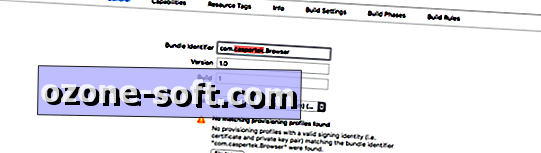
Xcode के बाएँ फलक में, उस ब्राउज़र ऐप पर क्लिक करें जिसे आपने अभी आयात किया था। आपको बंडल पहचानकर्ता को बदलने की आवश्यकता होगी। डिफ़ॉल्ट रूप से, यह com.highcaffeinecontent.Browser है । इसे कुछ अनोखे की तरह बदलें: com [उपनाम] .Browser बस सुनिश्चित करें कि पहचानकर्ता में कोई स्थान नहीं हैं।
बंडल पहचानकर्ता फ़ील्ड के नीचे, टीम के पास ड्रॉपडाउन मेनू पर क्लिक करें। अपनी ऐप्पल आईडी चुनें। यदि आप लॉग इन नहीं हैं, तो खाता जोड़ें पर क्लिक करें और अपने Apple ID क्रेडेंशियल के साथ लॉगिन करें।
USB-C केबल का उपयोग करके अपने Apple टीवी को अपने Mac से कनेक्ट करें।
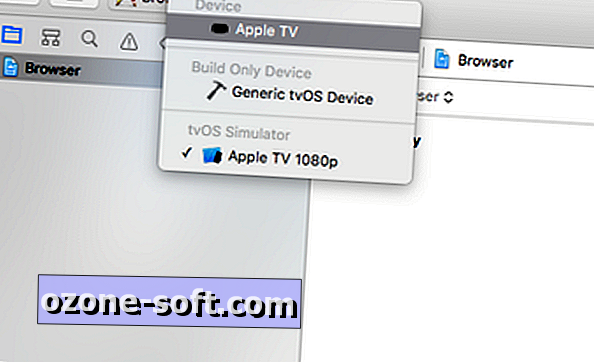
", " modalTemplate ":" {{content}} ", " setContentOnInit ": false}>
Xcode विंडो के शीर्ष पर, आपको Play और Stop बटन दिखाई देंगे। इसके अलावा दो मेनू बटन हैं, एक ऐप का नाम है (इस मामले में, ब्राउज़र) और दूसरा आउटपुट स्रोत है जहां आप कोड निष्पादित करेंगे। डिफ़ॉल्ट रूप से, यदि कोई Apple टीवी नहीं पाया गया है, तो कोड को निष्पादित करने पर Xcode Apple TV सिम्युलेटर चलाएगा। यह सुनिश्चित करने के लिए, आप Apple टीवी पर कोड को आगे बढ़ा रहे हैं, दाईं ओर दिए गए बटन पर क्लिक करें और सुनिश्चित करें कि Apple TV डिवाइसेस के तहत चुना गया है, TVOS सिम्युलेटर के तहत Apple TV 1080p नहीं।
एक बार कोड निष्पादित होने के बाद, आपको अपने ऐप्पल टीवी पर एक ऐप देखना चाहिए जिसे सफारी कहा जाता है। इसे खोलने के लिए क्लिक करें।
Apple TV पर ब्राउज़र का उपयोग करना
ऐप्पल टीवी पर सफारी ब्राउज़र अपेक्षाकृत सहज और उपयोग करने में सरल है।
Apple TV के रिमोट ट्रैकपैड पर आप अपनी उंगली को इधर-उधर खिसकाने के लिए किस मोड के आधार पर कर्सर ले जाएंगे या पेज को ऊपर और नीचे स्क्रॉल करेंगे। मोड के बीच स्विच करने के लिए, ट्रैकपैड पर डबल-क्लिक करें।
ट्रैकपैड पर क्लिक करने से वही होता है जो आप इसकी उम्मीद करते हैं - यह क्लिक करता है और लिंक खोलेगा या ऑन-स्क्रीन कंटेंट का चयन करेगा। मेनू बटन बैक बटन के रूप में कार्य करता है। मेनू बटन पर डबल-क्लिक करने से सेटिंग्स मेनू लोड होगा, जहां आप होमपेज बदल सकते हैं, इतिहास देख सकते हैं और बहुत कुछ। और प्ले / पॉज़ बटन को दबाने से एक पता और खोज बार आता है, जो Google को डिफ़ॉल्ट खोज इंजन के रूप में उपयोग करता है।
डेवलपर ने कई महीनों में स्रोत कोड को अपडेट नहीं किया है, और इस तरह यह एक बहुत ही बुनियादी ब्राउज़र है। यह कुछ सुविधाओं को याद कर रहा है जो आपको कंप्यूटर या मोबाइल डिवाइस से आवश्यक लग सकती हैं, लेकिन एप्पल टीवी के माध्यम से ब्राउज़ करने की बुनियादी जरूरतों के लिए पर्याप्त होना चाहिए।













अपनी टिप्पणी छोड़ दो